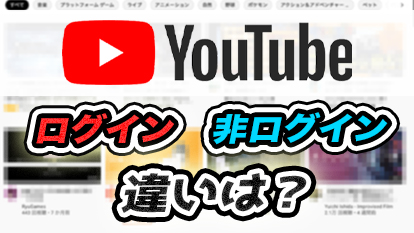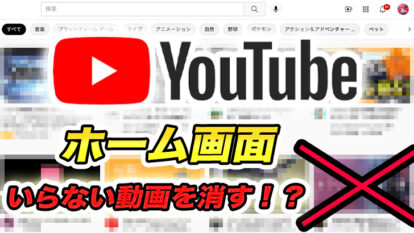目次
4. 通報したら相手にバレるの?
通報したら相手に知られてしまうかも。と思って、怖いと感じる方もいらっしゃるかと思います。
通報した場合、自分の情報はバレてしまうのかどうか、
気になる方は確認しておきましょう。
・通報は匿名?
動画やユーザー、コメントを通報しても相手にはバレません。通報は匿名で行われるため、誰が通報したかを確認することはできません。
自分の情報が相手や他の方にバレる心配はないので、安心して通報しましょう。
・著作権に関する報告の場合、自分の名前が表示される
著作権侵害に関する通報のことは、「著作権侵害の申し立て」と呼びます。もしご自身の著作物が不当に動画に使用されていた際は、
「著作権侵害の申し立て」を行うことができます。
しかし、その場合は該当の動画ページに著作者の名前が表示されるため、
相手や他の方に自分の名前が開示されてしまいますので、ご注意ください。
とはいえ、「あれ、この動画、あのアーティストの音楽勝手に使ってない?」
と思って通報しようとしても、
第三者は著作権侵害の申し立てを行うことはできませんのでご注意ください。
著作権侵害の申し立てを行えるのは、あくまで著作者本人のみとなります。
5. 通報方法の解説
それでは、通報の方法を解説いたします。YouTubeをより良くするため、知っておいた方がいい内容なので、
ぜひご参考ください。
報告をするには、まずはログインをする必要があります。
ログアウトされている場合はログイン、アカウントを持っていない場合はアカウントを作成しましょう。
5-1. 動画を通報する手順
・PC(ブラウザ)1). 通報したい動画を開きましょう。

2). 画面の右下にある「・・・」をクリックしてください。
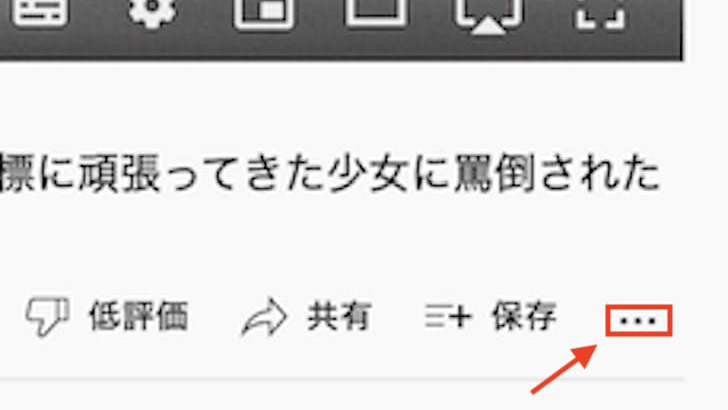
3). 「・・・」の横に表示されている「報告」をクリックします。
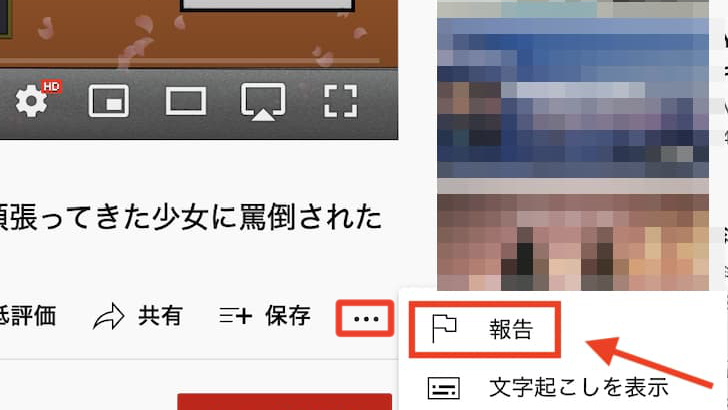
4). 該当する項目を選んで「次へ」をクリックしましょう。
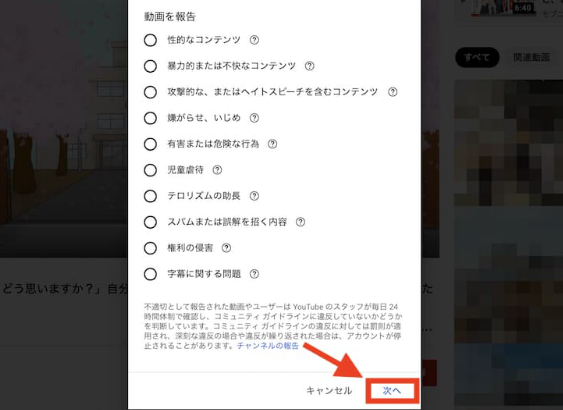
ここで選んだ項目によって、次の手順が異なりますが、
表示内容をよく読み、必要な内容を入力し通報を行ってください。
上記の手順を終えれば、通報は完了です。
・スマホ(アプリ)
1). 画面右上の設定マークをタップしてください。
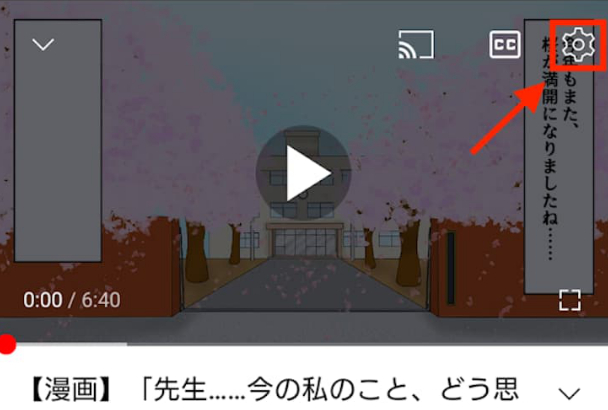
2). 画面中央にある「報告」をタップしましょう。
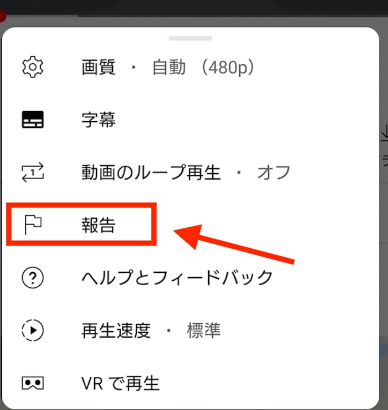
ここで選んだ項目によって、次の手順が異なりますが、
表示内容をよく読み、必要な内容を入力し通報を行ってください。
上記の手順を終えれば、通報は完了です。
5-2. チャンネルを通報する手順
・PC(ブラウザ)1). ユーザーのチャンネルを開いたら「概要」をクリックします。
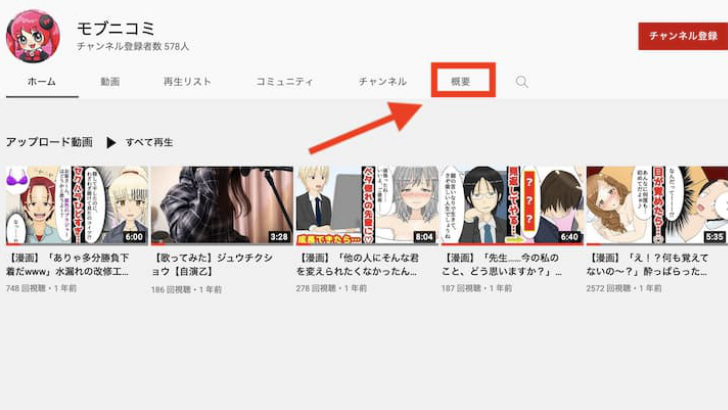
2). 矢印が指している旗のマークをクリックしてください。
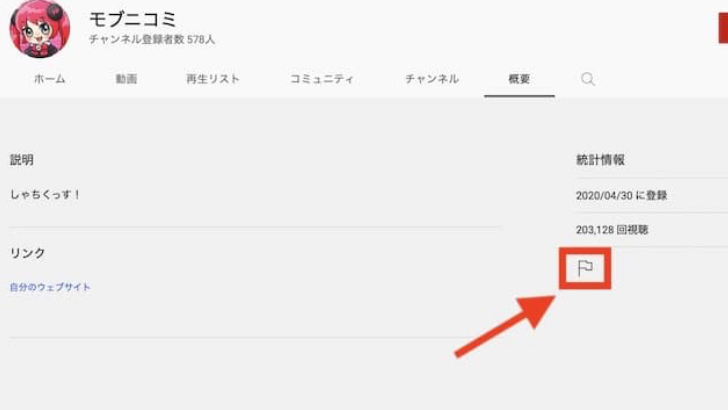
3). 旗マークの下に表示される項目のなかから「ユーザーを報告」をクリックしましょう。
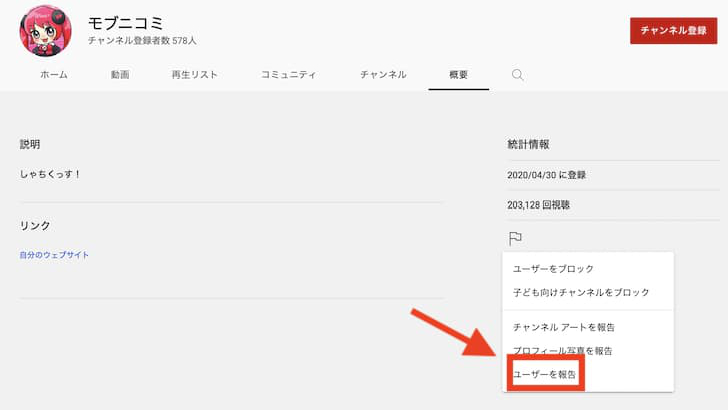
※あなた自身のチャンネルを作成していない場合、以下の画像が表示されます。
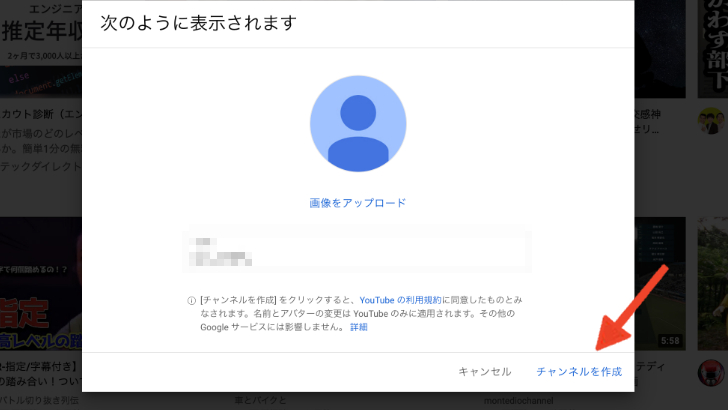
チャンネルを作成していないと、他のチャンネルへの通報ができませんので、
上記の画像右下の「チャンネルを作成」からチャンネルを作成した上で、
もう1度「1)」から通報を行ってください。
4). 問題を選択し「次へ」をクリックしてください。
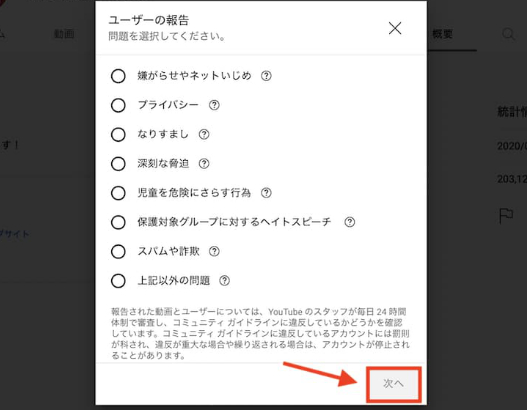
ここで選んだ項目によって、次の手順が異なりますが、
表示内容をよく読み、必要な内容を入力し通報を行ってください。
上記の手順を終えれば、通報は完了です。
・スマホ(アプリ)
1). 画面右上、矢印が指している項目をタップしましょう。
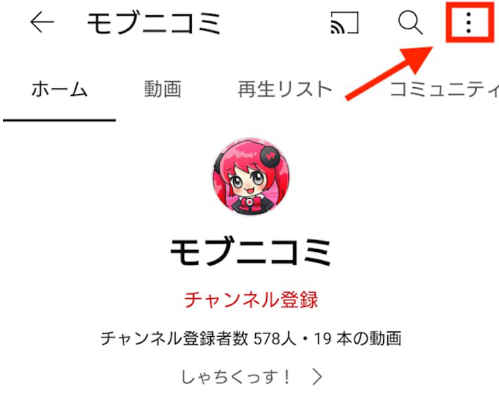
2). 画面中央「ユーザーを報告」をタップしてください。
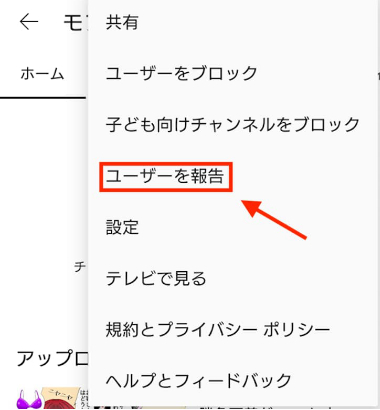
PCの通報の時と同様、
チャンネルを作成していない場合、チャンネルを作成を促す画面になりますので、
チャンネルを作成した上で、もう1度「1)」から通報を行ってください。
3). 該当する項目を選択して「次へ」をタップ
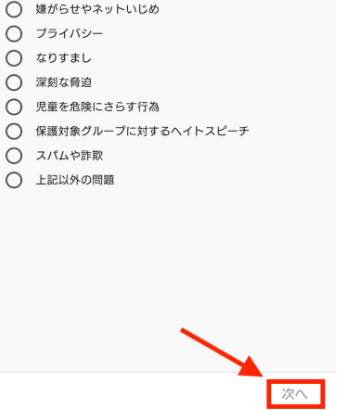
ここで選んだ項目によって、次の手順が異なりますが、
表示内容をよく読み、必要な内容を入力し通報を行ってください。
上記の手順を終えれば、通報は完了です。
5-3. コメントを通報する手順
・PC(ブラウザ)1). 下記画像のように、該当するコメントの右側にある、3つの点をクリックしてください。
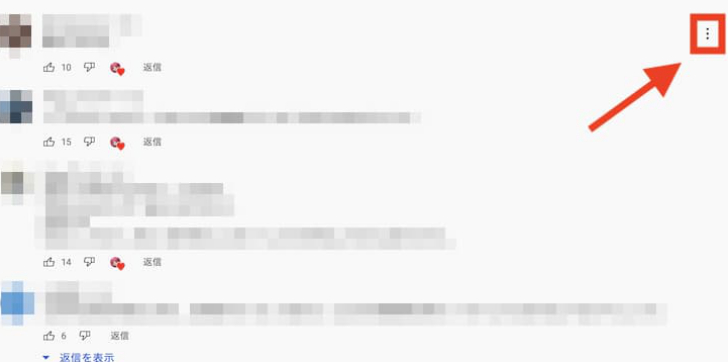
2). 3つの点をクリックすると、下に「報告」と表示されるのでクリックしましょう。
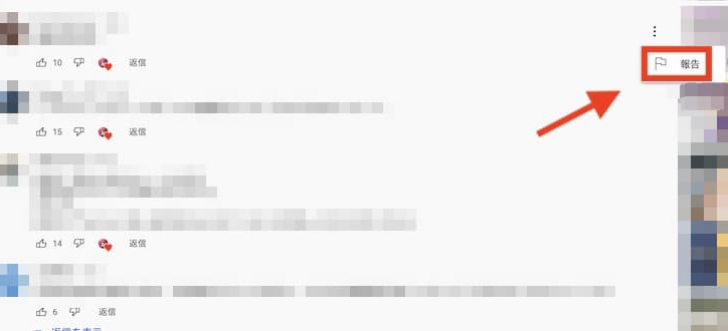
3). ガイドラインに反している項目を選んで「報告」をクリックしてください。
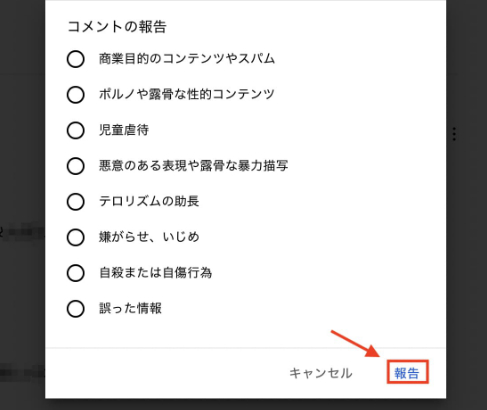
上記の手順を終えれば、通報は完了です。
・スマホ(アプリ)
1). 該当のコメントの右に表示されている、3つの点をタップしましょう。
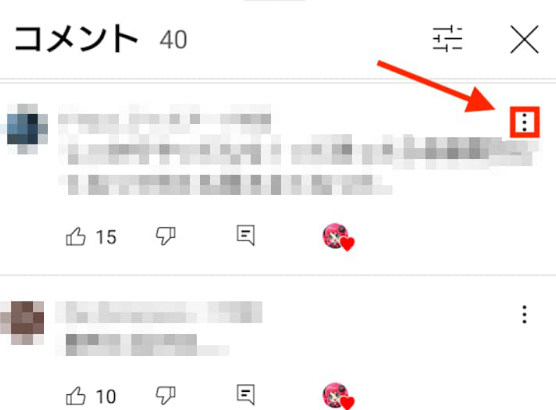
2). 画面下部に「報告」が表示されるので、タップしてください。
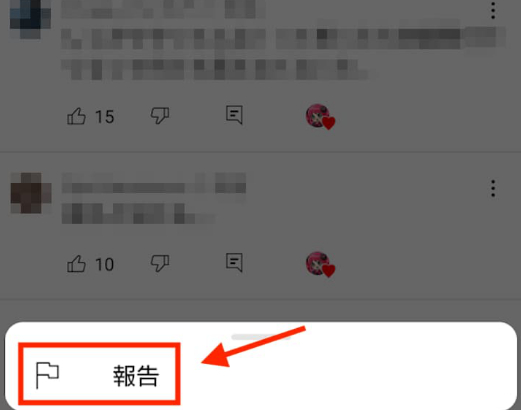
3). ガイドラインに反している項目を選んで「報告」をタップしましょう。
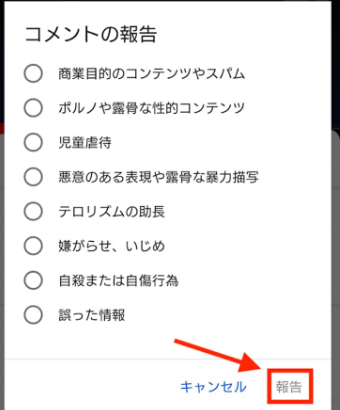
上記の手順を終えれば、通報は完了です。
5-4. YouTube動画/コメントの削除依頼の方法
動画内であなたの顔写真が公開されているなどのプライバシー侵害や、明確な誹謗中傷を受けたと感じた際には、YouTubeヘルプページの専用フォームから動画やコメントの削除依頼を提出する方法もあります。
ただし、削除依頼を提出したとしてもYouTube側が客観的な観点に基づき判断するため、
削除依頼を出しても必ず削除されるとは限らないことは覚えておきましょう。
また、先ほどまでご紹介していたYouTube上での通報と違い、
専用フォームに入力されたあなたの個人情報が相手側に開示される可能性もあります。
こちらも念頭に置き、慎重に検討してから削除依頼を出すことをおすすめいたします。
・手順
1). 該当のフォームへアクセスする。
プライバシー侵害の場合
YouTubeヘルプ|プライバシー侵害の申し立て手続き
誹謗中傷や名誉毀損を受けた場合
YouTubeヘルプ|名誉毀損
2). 内容をよく読み、ページの指示に従い手続きを進める
※注意点
ここではあなたの情報は正しいものを入力する必要があります。
上記の手順を終えれば、削除依頼は完了です。
以下の記事で、誹謗中傷や名誉毀損について解説していますので、
気になった方はチェックしてみてください。
誹謗中傷や名誉毀損ってどういうもの?
6. 不適切なコンテンツは積極的に通報しよう
不適切なコンテンツを通報すれば、YouTubeをより良くすることができるかもしれません。そのためには、一人ひとりの報告が必要なので、
今回の記事を参考に通報をしてみてください。
もちろん、通報しても相手にバレる心配はないので、(著作権侵害、プライバシー侵害の申し立て・名誉毀損の削除依頼は除く)
冒頭でも申し上げましたが、多くの方が快適にYouTubeを使えるよう、
また、正しく動画投稿を行っているクリエイターに対して、価値を毀損しないようなサービスになるよう、
万が一、不適切な動画・ユーザー・コメントを見かけたら、積極的に通報してみましょう。
関連記事
注目キーワード
YouTuber (4) Vlog (5) メンバーシップ (7) アニメーション (7) ファン向け機能 (9) 広告収益 (7) 小技 (6) TikTok (10) コメント (10) サービス紹介 (6) プライバシー保護 (5) ペット (5) スマートフォン(スマホ) (5) サブスク (4) 初心者向け (23) 規約、ポリシー変更 (4) ライブ配信 (4) ランキング (4) YouTubeShorts (7) イラスト (4) SNS (16) 動画紹介 (7) 素材紹介 (7) 漫画動画 (5) 動画編集 (122) エフェクト (25) トランジション (9) テロップ (16) 用語 (4) 操作方法 (121) 作業効率化 (29) 書き出し (11) Premiere Pro (82) Filmora X (5) フリーソフト (7) BGM (16) 効果音 (11) オーディオ編集 (15) SEO (6) チャンネル登録 (8) 再生数 (16) トラブル対処法 (9) Photoshop (6) After Effects (10) モブニコミウドン (8)
1 2